Recenzja Elementora: szum czy warto w 2022 roku?
Opublikowany: 2022-06-18Potrzebujesz narzędzia do stworzenia unikalnej witryny WordPress od podstaw, ale nie wiesz jak kodować ORAZ nie masz budżetu na zatrudnienie profesjonalnego projektanta stron internetowych?
Dołączyć do klubu.
Mam idealne rozwiązanie.
Elementor — kompleksowe rozwiązanie do tworzenia, zarządzania i hostowania witryny WordPress. A słowo mówi, że jest to fantastyczny program do tworzenia stron, który pozwala zaoszczędzić mnóstwo czasu i pieniędzy.
Ale czy Elementor naprawdę jest tak dobry?
Cóż, dokładnie to omówię w tej recenzji Elementora. Przyjrzę się szczegółowo jego funkcjom, w tym edytorowi przeciągania i upuszczania, bibliotekom widżetów i szablonów, zaawansowanym możliwościom tworzenia stron internetowych, dostosowywaniu, integracjom i wielu innym.
Zanurzmy się od razu i zobaczmy, czy ta wtyczka jest tą, której szukałeś przez cały czas.
Nasz werdykt – czy Elementor jest tego wart?
Chcesz to prosto?
Tak, Elementor jest całkowicie wart szumu.
To niesamowity dodatek do WordPressa z niezliczonymi darmowymi szablonami i widżetami. Oznacza to, że możesz zacząć korzystać z wtyczki bez rejestracji rocznej subskrypcji.
Co więcej, frontonowy kreator stron, edytor na żywo, wstępnie zaprojektowane szablony i przejrzysty interfejs sprawiają, że tworzenie stron i tworzenie witryn jest dziecinnie proste.
Ale to, co naprawdę sprawia, że Elementor jest popularny, to:
- Ma zawsze darmową wersję
- Może być zintegrowany z dowolnym motywem WordPress
- Łatwy w użyciu edytor „przeciągnij i upuść”
- Nieograniczone opcje dostosowywania z ponad 30 podstawowymi widżetami i ponad 30 podstawowymi szablonami
- Nie wymaga znajomości kodowania
- Łatwo buduj responsywne strony internetowe
Wytrzymać.
Jeśli brzmi to zbyt prosto i ograniczony, możesz po prostu uaktualnić do wersji premium Elementor Pro.
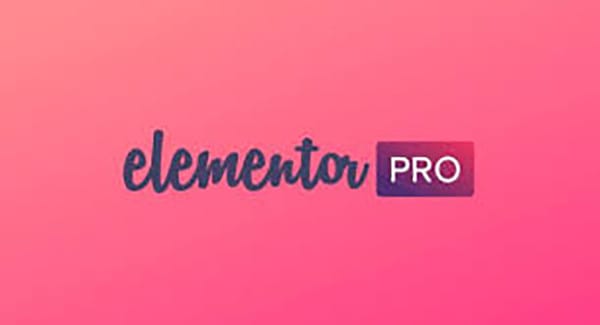
Otrzymasz dostęp do:
- 90+ widżetów Basic i Pro
- 300+ szablonów Basic i Pro
- Ponad 60 profesjonalnych zestawów internetowych
- Stwórz własny motyw za pomocą kreatora motywów Elementor
- Wsparcie premium
- i więcej.
Tak, to narzędzie ma wszystkie funkcje, których potrzebujesz, niezależnie od Twojego doświadczenia – nowicjusze w cyfrowym krajobrazie i profesjonalni programiści / projektanci mogą skorzystać z tego wizualnego narzędzia do tworzenia stron.
Krótko mówiąc, Elementor cieszy się reputacją jednej z najlepszych platform do tworzenia stron internetowych na rynku. A kiedy dotrzesz do końca tej recenzji Elementora, zobaczysz, dlaczego.
Chcesz wypróbować Elementora? Kliknij tutaj, aby spróbować!
Elementor – przegląd
Zacznijmy tę recenzję, patrząc na bezpłatną wersję Elementora. Wersję Pro omówimy później.
Do czego służy Elementor?
Elementor to kompleksowe rozwiązanie w postaci wtyczek, które pomaga tworzyć unikalne i bardziej atrakcyjne wizualnie strony internetowe. Za pomocą tego narzędzia do tworzenia stron typu „przeciągnij i upuść” możesz tworzyć wszystkie rodzaje stron, w tym strony docelowe, strony sprzedaży, niestandardowe formularze i nie tylko.
Czekać.
Brzmi to prawie jak każdy program do tworzenia stron wtyczek, prawda?
Więc co jest takiego wyjątkowego w TEJ wtyczce?
Elementor jest zdecydowanie najpopularniejszą istniejącą wtyczką tego typu. Powodem jest to, że jest tak niesamowicie łatwy w użyciu i tworzeniu dowolnego rodzaju witryn WordPress. To sprawia, że Elementor jest idealny dla użytkowników na wszystkich poziomach, w tym dla początkujących i kompletnych guru projektowania.
Ale tym, co sprawia, że Elementor jest dla mnie idealnym rozwiązaniem, jest to, że będziesz gotowy do działania w ciągu zaledwie kilku minut, nawet jeśli nie masz wiedzy na temat kodowania – w przeciwieństwie do innych konkurentów!
Jest więcej.
Elastyczne dostosowywanie Elementora umożliwia tworzenie wszelkiego rodzaju unikalnych witryn WP z zaawansowanymi stylami, opcjami układu i elementami projektu. Teraz możesz modyfikować różne aspekty, aż uzyskasz niesamowitą witrynę.
Jakie są podstawowe funkcje Elementora?
Elementor zapewnia wszystkie funkcje, których potrzebujesz, aby nadać swojej witrynie wysokiej jakości projekty i zaawansowane możliwości. Dodanie czegokolwiek do swoich stron jest bardzo łatwe. przycisk, wyskakujące okienka, paski postępu, nazwij to. Istnieje ponad 90 widżetów i nieskończone opcje projektowania.
Ale aby dać ci wyobrażenie o tym, co platforma ma do zaoferowania, oto niektóre z unikalnych profesjonalnych funkcji Elementora:
- Biblioteka szablonów
- Lightbox wideo
- Cienie Pudełkowe
- Nakładki tła
- Efekty najechania
- Efekty nagłówka
- Referencje
- Animacje
- Dzielniki kształtu
- Pole ikon
- Ikony społecznościowe
- Gradientowe tła
I dużo dużo więcej.
Masz więc wszystko, czego potrzebujesz do projektowania swoich postów i stron.
Kto powinien używać Elementora?
Elementor ma ponad 5+ milionów aktywnych instalacji. Imponujące, ale nie zaskakujące, biorąc pod uwagę, że Elemebtor jest najlepszym narzędziem do tworzenia stron WordPress.
Więc kto może z niego korzystać?
Ktokolwiek! Elementor jest dosłownie dla każdego, zwłaszcza dla projektantów stron internetowych, programistów, agencji, marketerów, małych i średnich firm itp.
Jakie są główne zalety korzystania z Elementora?
Domyślny edytor WordPress nie ma wielu opcji projektowania. Ponadto nie możesz zobaczyć, jak wygląda układ projektu, dopóki nie klikniesz przycisku podglądu.
To jest coś innego w Elementorze.
Elementor pozwala zobaczyć wszystko w czasie rzeczywistym, od projektu po edycję inline. Oznacza to, że cały proces odbywa się bezpośrednio na stronie, bez konieczności przechodzenia do trybu podglądu. A ponieważ wyniki widzisz na miejscu, możesz od razu wprowadzać poprawki.
Ale poczekaj. Jest więcej!
Elementor ma tysiące opcji projektowania i gotowych widżetów dla każdego rodzaju strony, jaką można sobie wyobrazić. Jeśli tego potrzebujesz, Elementor to ma.
Głównymi zaletami tej wtyczki są narzędzia do tworzenia wizualizacji na żywo oraz funkcje przeciągania i upuszczania. Oferuje elastyczność niezbędną do bezproblemowego projektowania i dostosowywania witryny WordPress, nawet jeśli nie masz wiedzy na temat CSS lub HTML.
Czego potrzebuję, aby uruchomić Elementora?
Aby uruchomić Elementora, musisz użyć WordPress 5.0 lub nowszego i PHP 5.6 lub nowszego. W rzeczywistości lepiej, jeśli Twój host obsługuje PHP w wersji 7.0 lub nowszej oraz MySQL w wersji 5.6 lub nowszej.
Nasza szczegółowa recenzja Elementora
Po usunięciu wstępu nadszedł czas, aby zagłębić się w tę recenzję Elementora.
Weźmy to od góry i dowiedzmy się, jak zainstalować wtyczkę.
Instalacja
Elementor jest łatwy w instalacji.
Możesz to zrobić na dwa sposoby:
Zainstaluj za pomocą pulpitu nawigacyjnego WordPress
Wykonaj następujące kroki:
- W panelu WordPress kliknij stronę Wtyczki > Dodaj nowy.
- W polu wyszukiwania wpisz Elementor i wybierz Kreator stron internetowych Elementor.
- Po instalacji kliknij Aktywuj.
Oto własny film Elementora na ten temat:
Zainstaluj przez Elementor.com
Innym sposobem na rozpoczęcie korzystania z Elementora jest przejście do witryny i pobranie wtyczki.
- Wpisz swój adres e-mail, a zostaniesz przekierowany do pulpitu WordPress.
- Kliknij stronę Wtyczki -> Dodaj wtyczkę-> Prześlij wtyczkę Elementor.
- Zainstaluj i aktywuj wtyczkę.
Tak, to naprawdę takie proste.
Teraz przyjrzyjmy się bliżej interfejsowi Elementora i nauczmy się używać Elementora do tworzenia stron internetowych.
Interfejs użytkownika Elementora
Jeśli chcesz utworzyć niestandardowy post lub stronę, zaczniesz od domyślnego edytora WordPress.
Po kliknięciu tego przycisku możesz użyć edytora stron Elementor, który będzie wyglądał tak:
Jak widać, interfejs Elementora jest czysty i intuicyjny. I jest przyjazny dla początkujących, więc będziesz gotowy do pracy w ciągu kilku minut. Wystarczy wybrać jeden z profesjonalnie zaprojektowanych szablonów i dostosować go.
Zanim zaczniesz edytować, poświęćmy chwilę, aby zrozumieć, jak działa interfejs Elementora. Podstawowa struktura projektu składa się z trzech głównych części:
- Sekcje — Sekcje dzielą stronę na poziome rzędy. Strona może mieć dowolną liczbę sekcji. Podczas edycji szablonu każda sekcja jest otoczona niebieskim obramowaniem.
- Kolumny — kolumna dzieli sekcje na pionowe części. Każda sekcja może mieć jedną lub więcej kolumn. Podczas edycji szablonu każda kolumna jest otoczona czarną przerywaną linią.
- Widgety – Widgety umożliwiają dodawanie elementów treści wewnątrz kolumny. Elementor zapewnia niezliczone funkcje przeciągania i upuszczania, których możesz potrzebować do zbudowania niestandardowego posta lub strony. Aby dodać nowy moduł, po prostu kliknij, przytrzymaj i przeciągnij widżet do miejsca, w którym chcesz go dodać.
- Styl — możesz zmienić ustawienia i wygląd sekcji, kolumny i widżetu. Wszystko, co musisz zrobić, to wybrać go, aby otworzyć ustawienia na pasku bocznym. Na przykład, jeśli chcesz edytować przycisk, oto opcje:
Podsumowując, aby zbudować stronę za pomocą interfejsu Elementor, użyj następującej hierarchii struktury strony:
Strona → Sekcje → Kolumny → Treść → Styl
Dzięki tej krótkiej prezentacji edytora Elementor będziesz w stanie zrozumieć funkcje, które omówię w następnej sekcji.
Funkcje i zalety, które wyróżniają Elementora
Teraz możemy rozpocząć zabawną część –
Co sprawia, że Elementor jest tak niesamowitym narzędziem?
Oprócz odpowiedzi na to pytanie, omówię również korzyści i nagrody, które otrzymasz korzystając z tej wtyczki.
Gotowy żeby zacząć? Kup Elementora już teraz!
Biblioteka szablonów
Jeśli jesteś podobny do mnie (brak umiejętności projektowania W OGÓLE, jak… nawet zdalnie) , będziesz potrzebować pomocy. A Elementor cię wspiera.
Biblioteka projektowa Elementora jest największą, najgorszą i najbardziej niegrzeczną biblioteką na zachód od Missisipi. Będziesz mieć dostęp do możliwości projektowania, które pozwolą Ci zbudować dowolny rodzaj strony od podstaw.
Możesz wybierać spośród niezliczonych wstępnie zaprojektowanych szablonów, z których wszystkie są całkowicie responsywne. Oznacza to, że wszystkie Twoje projekty będą wyglądać świetnie bez względu na to, na jakim urządzeniu są oglądane. Możesz zmienić ustawienia, aby dostosować projekt, aby upewnić się, że jest odpowiedni dla konkretnego urządzenia.
W bezpłatnej wersji dostępnych jest ponad 150 szablonów, a w wersji Pro ponad 300. Elementor Pro oferuje szablony premium. Nie tylko zyskujesz więcej opcji, ale także szablony wyższej jakości.
Więc tak, masz wiele możliwości wyboru!
Biblioteka szablonów składa się ze stron i bloków, których możesz użyć do zaprojektowania swojej witryny WordPress.
- Strony to projekty całostronicowe, które można importować i dostosowywać do własnych wymagań.
- Bloki to gotowe sekcje projektu, których możesz używać na swoich stronach. Wystarczy jedno kliknięcie, aby wstawić je na dowolną stronę.
Możesz po prostu przejrzeć kolekcję i znaleźć tę, której potrzebujesz, lub wyszukać ją według typu strony, nazwy szablonu lub tagu.
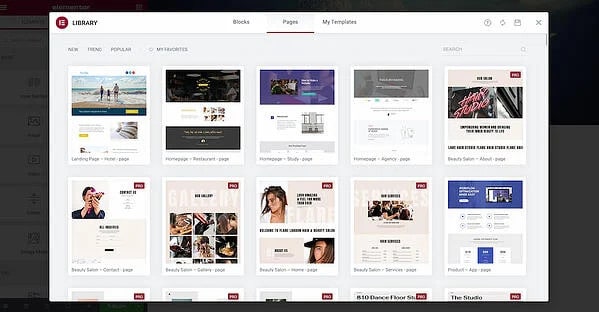
Co więcej, możesz zapisywać projekty jako szablony lub bloki, a nawet projekty niestandardowe, aby móc je później wykorzystać.
Jeśli jednak nadal czujesz, że potrzebujesz kogoś, kto będzie trzymał Cię za rękę przez cały proces projektowania witryny, Elementor ma zestawy stron internetowych, które mogą Ci pomóc.
Zestawy stron internetowych to gotowe kolekcje szablonów dla całej witryny, dzięki czemu ma spójny, estetyczny wygląd w całym tekście. Zawiera strony treści, części Theme Builder, wyskakujące okienka i nie tylko. Zestawy są dostępne zarówno dla planów Free, jak i Pro. Aby jednak korzystać z szablonów Elementor Pro, musisz mieć aktywną subskrypcję.
Elastyczny projekt
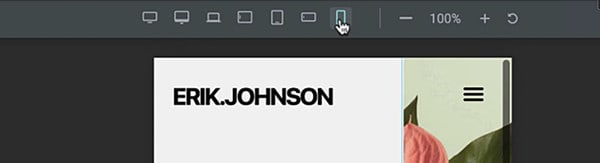
Projekt responsywny odnosi się do zdolności treści do płynnego dostosowywania się do różnych rozmiarów ekranu. Elementor zapewnia, że Twoja witryna jest w pełni responsywna i adaptacyjna dla siedmiu urządzeń, w tym panoramicznych, komputerów stacjonarnych, laptopów, telefonów komórkowych i tabletów.
Responsywne elementy sterujące projektu Elementora pozwalają całkowicie dostosować i dostosować projekty, aby były wyświetlane prawidłowo na ekranie o dowolnym rozmiarze.
W Elementorze pulpit jest domyślnym ustawieniem ekranu. Możesz jednak z łatwością korzystać z kaskadowej koncepcji w różnych punktach przerwania, dzięki czemu można łatwo skalować w dół dla mniejszych urządzeń lub w górę w przypadku większych.
Ponadto możesz wprowadzać zmiany w projekcie, aby zapewnić jego prawidłowe wyświetlanie na wszystkich urządzeniach mobilnych.
Na przykład funkcja edycji mobilnej umożliwia precyzyjne dostosowanie różnych aspektów witryny, takich jak ukrywanie niektórych elementów, zmiana kolejności kolumn i zmiana rozmiarów marginesów dla różnych ekranów.
Ale ta funkcja to coś więcej niż tylko sprawienie, by Twoje projekty wyglądały bezbłędnie na każdym urządzeniu. Aby tekst w Twojej witrynie był zawsze czytelny, Elementor pozwala ustawić różne rozmiary czcionek dla różnych urządzeń.
Więc jeśli chodzi o responsywny projekt, Elementor oferuje pełną elastyczność.
Pozwala na:
- Wybierz rozmiary ekranu
- Ustaw niestandardowe wartości każdego punktu przerwania
- Skaluj w górę lub w dół, aby projekty działały na mniejszych i większych ekranach
Największą zaletą tej funkcji jest to, że Twoje projekty lepiej dostosowują się do różnych ekranów. Dzięki temu Twoja witryna będzie działać lepiej, szybciej i płynniej.
Jaka jest z tego korzyść?
Prawie na pewno poprawi zaangażowanie, czas spędzony na stronie, kliknięcia, sprzedaż itp.
Wbudowana edycja tekstu i podglądy w czasie rzeczywistym
Po zainstalowaniu Elementora będziesz mieć znacznie bardziej intuicyjne doświadczenie edycji niż w natywnym interfejsie edycji WordPressa.
Ponieważ wszystkie zmiany na Twojej stronie są dokonywane w czasie rzeczywistym i z poziomu interfejsu, możesz natychmiast zobaczyć, jak strona będzie wyglądać w przeglądarce. Nie ma więc potrzeby zapisywania zmian w szablonie pojedynczego posta i podglądania go przed opublikowaniem.
Powiedziałbym, że wbudowana edycja tekstu i podglądy w czasie rzeczywistym to bardzo wygodne funkcje, które znacznie usprawniają i przyspieszają proces projektowania.
Historia cofania / ponawiania i zmian
Cała zabawa w projektowanie polega na popełnianiu błędów i uczeniu się na nich. W ten sposób odkrywasz nowe pomysły!
Załóżmy jednak, że chcesz cofnąć lub ponowić zmiany. Na Elementorze to też jest łatwe.
Elementor ma wbudowaną sekcję Historia zmian, w której możesz śledzić zmiany, przechodzić między nimi lub cofać się do poprzedniej wersji. Bez względu na to, jakie zmiany wprowadzisz, zawsze możesz wrócić do wybranej wersji, co oznacza, że Twoja ciężka praca nigdy nie zostanie stracona.
Możesz łatwo cofnąć wszelkie zmiany, korzystając z dwóch następujących metod:
Skróty klawiszowe
Po prostu naciśnij CTRL-Z w Windows lub CMD-Z w Mac, aby cofnąć ostatnią czynność.
Panel historii
Dostęp do panelu historii można uzyskać, klikając ikona na dole.
To zapewnia historię — działania i poprawki.
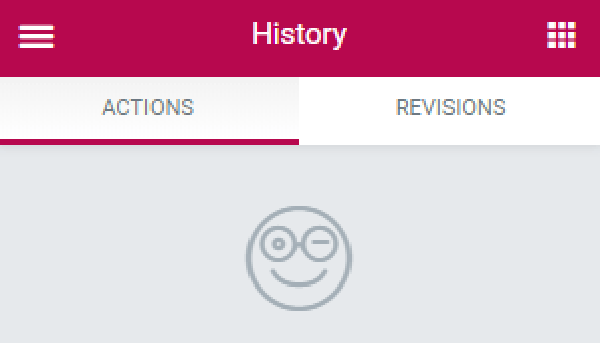
- Na karcie Działania zobaczysz listę dodanych elementów i rodzaje wprowadzonych zmian. Pomoże to prześledzić twoje kroki.
- Za każdym razem, gdy aktualizujesz stronę, tworzona jest nowa wersja. Na karcie Wersje zobaczysz listę wszystkich wersji strony, które zostały utworzone. Wspomina o dacie, godzinie i twórcy wersji. Teraz możesz łatwo przełączać się między wersjami i powracać do dowolnej poprzedniej.
Ogromna biblioteka widżetów
Elementor ma stale rosnący wybór widżetów.
Co to dla ciebie oznacza?
Masz nieograniczone możliwości tworzenia swojej witryny. Znajdziesz więc widżety dla podstawowych elementów stron internetowych, takich jak pasek postępu lub oceny w postaci gwiazdek, lub wybierz bardziej zaawansowane elementy, przechodząc na plan Pro.
Oto lista niezbędnych widżetów dostępnych w bezpłatnym abonamencie, których możesz potrzebować w swojej profesjonalnej witrynie WordPress:
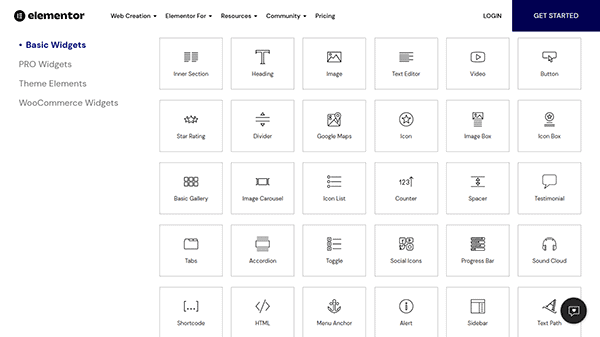
Oto lista widżetów Pro, jeśli szukasz większej swobody twórczej.
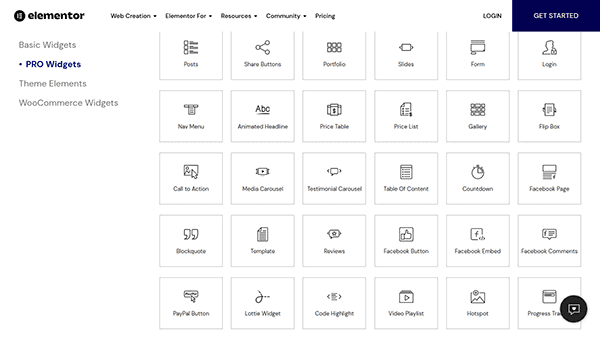
Plan Pro oferuje również widżety dla elementów motywu, takich jak nagłówki, stopki, bułka tarta itp., które pomagają tworzyć i dostosowywać inne aspekty witryny WordPress.
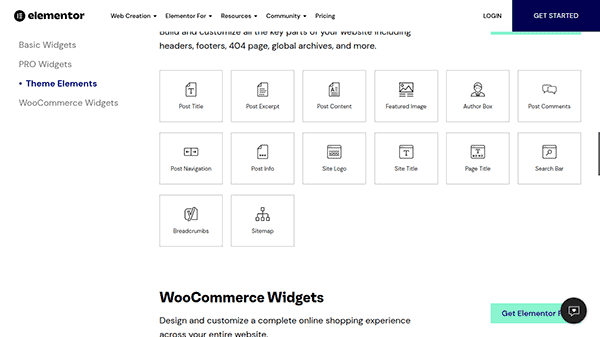
A jeśli chcesz zaprojektować kompletny sklep internetowy, dostępna jest również biblioteka widżetów WooCommerce. Więcej o tym później.
Elementor zaoszczędzi Ci niezliczone godziny
Jako zaawansowany kreator stron WordPress, Elementor może pomóc zaoszczędzić mnóstwo czasu na kilka sposobów.
Kiedy zacząłem go używać, zaoszczędziłem 5 godzin tygodniowo. Ale to moja historia. Wyobraź sobie, ile czasu zaoszczędzisz, jeśli masz wiele witryn?
Jakie funkcje pomogły mi zaoszczędzić czas?
Jak wspomniałem wcześniej, strona zawiera funkcje, które umożliwiają zbudowanie pięknej strony internetowej. Jednak dodatkowe funkcje, takie jak gotowe szablony i bloki, wbudowana edycja tekstu i podglądy w czasie rzeczywistym, naprawdę ułatwiają proces tworzenia i edycji. Możesz dodać elementy lub dostosować aspekty strony i natychmiast zobaczyć efekty.
Co więcej, Elementor ma wokół siebie ogromny ekosystem, więc programiści nieustannie pracują nad tworzeniem bardziej przydatnych dodatków i szablonów, aby skrócić czas potrzebny na uruchomienie witryny.
Globalne widżety
Często zdarza się, że chcesz użyć określonego widżetu w wielu miejscach w witrynie WordPress. Elementor umożliwia zapisanie dowolnego takiego widżetu jako globalnego widżetu, co zapewnia pełną kontrolę nad nim. Teraz możesz po prostu edytować ten widżet raz – wszystkie zmiany są natychmiast i automatycznie aktualizowane w innych miejscach.
Co więcej, zapisując go jako globalny widżet, możesz zapisać widżet jako szablon i używać go ponownie na wielu stronach.
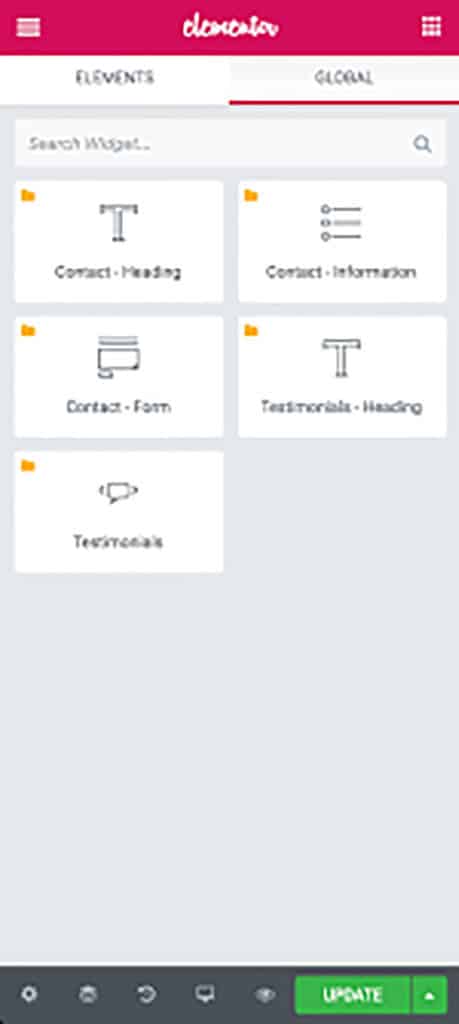
Uwaga: ta funkcja jest dostępna tylko w wersji Pro.
Aby utworzyć globalny widżet, wystarczy przejść do wybranego widżetu i kliknąć opcję „Zapisz”. Gdy nadasz mu nazwę i zapiszesz, możesz z łatwością używać go na innych stronach w swojej witrynie.
Zauważysz, że standardowy niebieski kontur widżetu zmienia kolor na żółty po zapisaniu go jako widżet globalny.
Zaprojektuj całe motywy
Jedną z moich ulubionych funkcji Elementora jest jego unikalny kreator motywów. Jest jednak dostępny tylko w Elementorze Pro.
Więc co jest w tym takiego specjalnego?
Kreator motywów Elementora sprawia, że proces projektowania stron internetowych jest całkowicie wizualny i wolny od kodu. To jak kod do projektowania stron internetowych
Aby pomóc Ci zrozumieć, co chcę powiedzieć, wyobraź sobie, że jest to tablica kreślarska, która oferuje widok z lotu ptaka na całą witrynę WordPress.
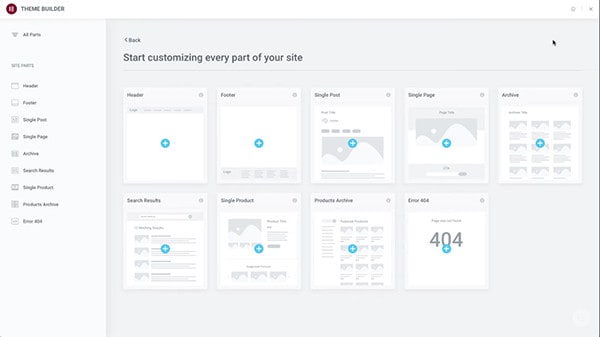
Będziesz mógł dostosowywać, modyfikować i zarządzać podstawowymi elementami swojego motywu na wielu stronach, w tym nagłówkiem, stopką, szablonem pojedynczego posta, globalnymi szablonami stron, stroną produktu, archiwami blogów itp.
Co więcej, dzięki natychmiastowemu dostępowi do wszystkich aspektów projektowania, projektowanie Twojej strony internetowej nie mogło być prostsze i szybsze.

Nie natknąłem się na wiele motywów czy wtyczek, które oferują takie rozwiązanie.
Zbuduj sklep WooCommerce
Chcesz stworzyć własny sklep WooCommerce?
Nie ma problemu!
Elementor Pro może pomóc, niezależnie od motywu WordPress.
Możesz użyć dowolnego z gotowych szablonów stron produktu z biblioteki lub stworzyć niestandardową stronę produktu od podstaw za pomocą widżetu WooCommerce, o którym wspomniałem wcześniej.
Korzystając z WooCommerce Builder, który jest dość podobny do Kreatora motywów Elementor, możesz szybko zaprojektować zarówno strony pojedynczych produktów, jak i strony archiwum sklepu.
Więc śmiało dodaj elementy takie jak tytuły produktów do cen, dodaj przyciski do koszyka, aby zwiększyć sprzedaż na swoich stronach.
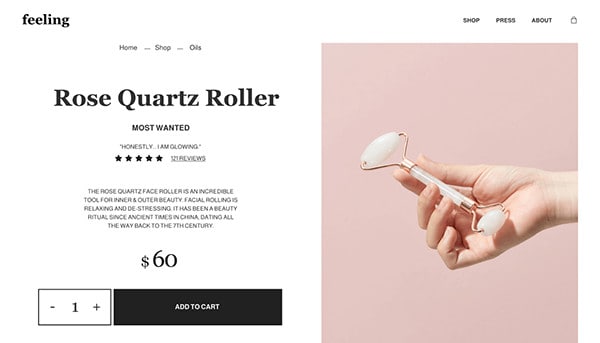
Twórz wyskakujące okienka
Wyskakujące okienka to świetny sposób na przyciągnięcie uwagi odwiedzających, ogłaszając wyprzedaż, oferując specjalne kupony lub wprowadzając nową linię produktów.
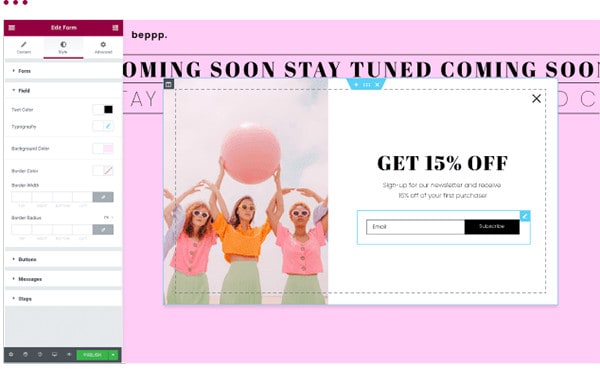
Możesz też użyć wyskakujących okienek jako formularzy, które pomogą przekształcić odwiedzających w klientów lub zebrać informacje o docelowych odbiorcach.
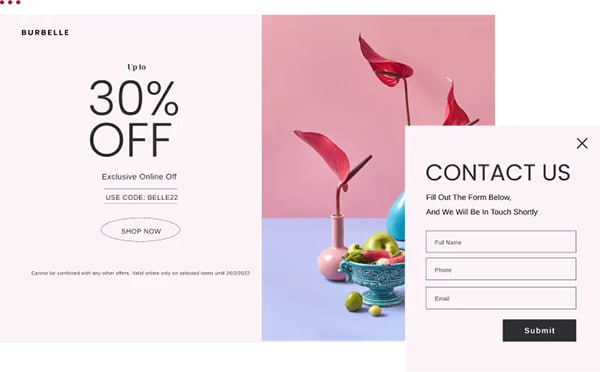
Elementor Pro zawiera narzędzie do tworzenia wyskakujących okienek. Po prostu łatwo jest zbudować wyskakujące okienko i formularz, ponieważ nie jest wymagane kodowanie. Po prostu użyj tego samego wizualnego narzędzia do tworzenia wyskakujących okienek typu „przeciągnij i upuść”, aby utworzyć nieograniczoną liczbę niestandardowych wyskakujących okienek lub formularzy.
Możesz tworzyć różne typy wyskakujących okienek i odkrywać bardziej wydajne rozwiązania marketingowe, od zgody na e-mail, przez logowanie/rejestrację, po CTA. Dodatkowo możesz kontrolować rozmiar i miejsce ich wyświetlania, takie jak:
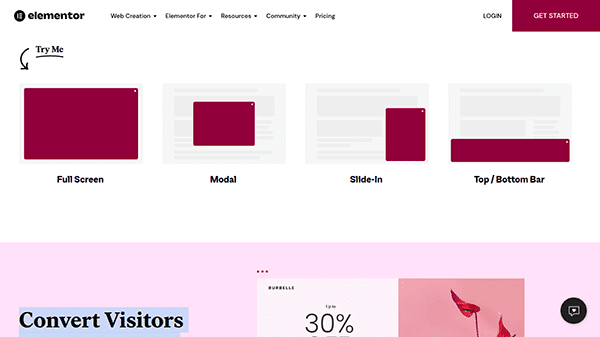
Kreator wyskakujących okienek Elementora umożliwia ustawienie reguł wyzwalania wyskakujących okienek. Na przykład wyskakujące okienko może zostać wyświetlone po:
- X sekund
- Przewijana jest pewna ilość treści
- X liczba kliknięć
- Określony czas bezczynności
- Wyświetlono X stron
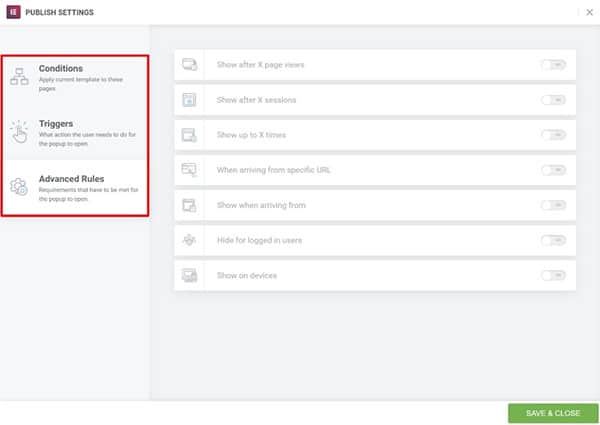
Ponadto możesz ograniczyć aspekty, takie jak:
- Ile razy wyświetla się wyskakujące okienko
- Pokaż wyskakujące okienka tylko odwiedzającym z określonej lokalizacji
- Określeni użytkownicy urządzeń
Rynek zewnętrzny
Szukasz dodatkowych funkcji poza oficjalnym dodatkiem Elementor Pro?
Nie ma problemu!
Jeśli jest coś, czego Elementor nie może zrobić, po prostu zintegruj to z innym narzędziem i BOOM to zrobi. To dlatego jest tak dobre!
Śmiało i przejrzyj listę wszystkich narzędzi, z którymi integruje się Elementor, i znajdź rozszerzenia dla swojej firmy.
Funkcje prawego przycisku myszy
Funkcja kliknięcia prawym przyciskiem jest unikalną funkcją Elementora. Jest to bardzo wygodna funkcja edytora dla tej wtyczki do tworzenia stron, dzięki czemu proces jest znacznie szybszy.
Opcja kliknięcia prawym przyciskiem myszy pojawia się na każdej stronie, sekcji, kolumnie i uchwycie widżetu.
Na przykład, jeśli klikniesz prawym przyciskiem myszy następujący element:
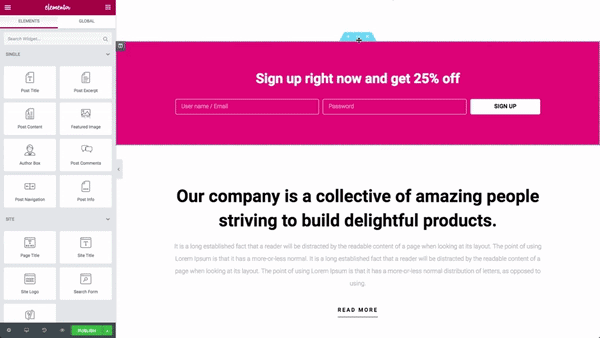
Zobaczysz następujące elementy:

Teraz możesz powielać, kopiować i wklejać go w dowolnym miejscu na tej samej stronie lub na wielu stronach!
Treść dynamiczna
Aby odblokować tę funkcję, musisz uaktualnić do Elementor Pro.
Dzięki zawartości dynamicznej możesz pobrać zawartość ze swojej witryny i automatycznie wstawić ją do swoich projektów Elementora. Teraz jest to jedna z potężnych funkcji, szczególnie dla Theme Builder i Elementor WooCommerce Builder, w których jest dużo dynamicznej zawartości.
Treść widżetu zostanie wypełniona treścią z niestandardowych pól w Twojej witrynie. Co więcej, wszelkie zmiany będą automatycznie aktualizowane w Twojej witrynie.
Na przykład, jeśli wybrałeś konkretną czcionkę, będzie ona używana we wszystkich tytułach Twojej witryny. Tak więc, podczas gdy tekst w twoich tytułach zmienia się dynamicznie w zależności od wyświetlanej strony, czcionka pozostaje taka sama.
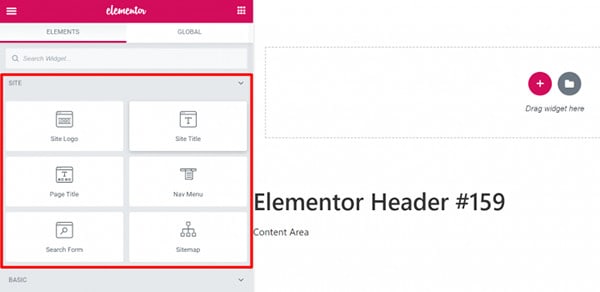
Ale poza tymi zestawami dynamicznych widżetów możesz także wstawiać dynamiczną zawartość (tekst i obrazy) do innych zwykłych widżetów. Po prostu otwórz ustawienia widżetu, aby sprawdzić, czy kwalifikuje się do zawartości dynamicznej, wyszukując ikonę Tagi dynamiczne.
niestandardowe CSS
Ogólnie rzecz biorąc, Elementor oferuje większą kontrolę nad stylem, układem strony i ustawieniami projektu niż inne narzędzia do tworzenia stron WordPress.
Na przykład uzyskasz dostęp do zaawansowanych opcji, takich jak:
- Efekty ruchu
- Tło
- Granica
- Pozycjonowanie niestandardowe
- Dzielniki kształtów
I więcej.
Ale jeśli te wbudowane ustawienia nie wystarczą, Elementor Pro zapewnia swobodę w dostosowywaniu projektu. Teraz możesz dodać niestandardowy CSS bezpośrednio do poszczególnych elementów.
Pozwala to na wprowadzanie zmian w wyglądzie witryny, takich jak czcionki, kolory, układ, tło i wszystko inne, czego nie można uzyskać za pomocą narzędzia do przeciągania i upuszczania.
Krótko mówiąc, niestandardowy CSS zapewnia większą kontrolę nad wyglądem witryny WordPress. Ta funkcja jest jednak bardziej odpowiednia dla tych, którzy znają się na kodowaniu.
To, co naprawdę sprawia, że ta funkcja jest wygodna, to pisanie samego kodu CSS bez opuszczania interfejsu. Oznacza to, że możesz łatwo dostosować każdą sekcję, kolumnę i widżet, aby pomóc w tworzeniu unikalnych i interaktywnych projektów.
Witryny wielojęzyczne
Aby połączyć się z różnymi grupami docelowymi na całym świecie, może być konieczna zmiana języka witryny. Zarówno Elementor, jak i Elementor Pro umożliwiają bezproblemowe tworzenie stron w innym języku.
Po prostu przejdź do pulpitu WordPress i otwórz zakładkę Ustawienia.
Wybierz język, którego chcesz używać, od administratora WordPress. Elementor obsługuje ponad 59 języków w swoich ramach i jest kompatybilny z językami pisanymi od prawej do lewej (RTL), takimi jak arabski.
Ponadto, ponieważ Elementor obsługuje typografię RTL, programiści mogą dodawać inne języki RTL.
Aby zmiany były aktywne, musisz je zaktualizować. W panelu WordPress otwórz zakładkę Aktualizacje i kliknij przycisk Aktualizuj tłumaczenia.
Możesz także użyć wtyczek do tłumaczenia, takich jak WPML lub Polylang.
Jak łatwo jest nauczyć się Elementora?
Do tej pory masz całkiem niezły pomysł na to, jak fajne są te funkcje Elementora.
Ok, spójrzmy na słonia w pokoju.
Więc dokładnie, jak łatwo jest nauczyć się korzystać z Elementora?
Bardzo łatwe!
Dlatego …
Ogólnie rzecz biorąc, kreator stron Elementor jest dość łatwy do nauczenia. Po prostu potrzebujesz czasu, aby zrozumieć hierarchię strony/struktury i jak korzystać z jej funkcji. I dotyczy to każdego nowego narzędzia.
Poświęć więc trochę czasu na zbadanie wszystkiego, co darmowy Elementor ma do zaoferowania, zanim zasubskrybujesz płatną wersję.
Obsługa klienta
Elementor zapewnia kilka punktów kontaktu z obsługą klienta.
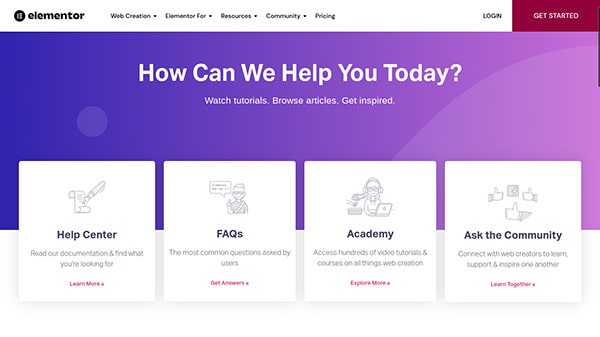
Możesz:
- Przeczytaj obszerną dokumentację online i przewodniki, aby dowiedzieć się wszystkiego o tej wtyczce do tworzenia stron
- Przejrzyj często zadawane pytania
- Oglądaj filmy instruktażowe i webinaria
- Dotrzyj do społeczności społecznościowej Elementor na Facebooku i GitHub
- Wyślij zgłoszenie do pomocy e-mailem
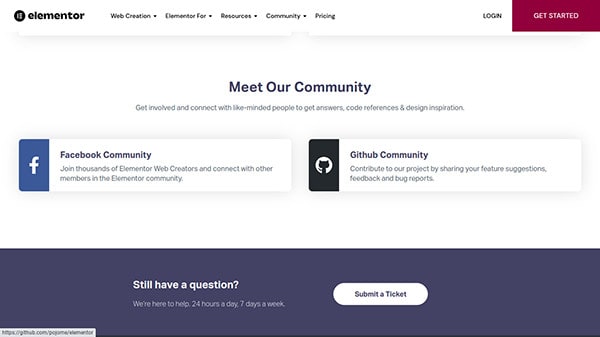
Oprócz wszystkich tych opcji, użytkownicy Elementor Pro mogą również uzyskać wsparcie klienta premium 24/7.
Zespół obsługi klienta odpowiada średnio w ciągu 24 godzin. Ale jeśli zasubskrybujesz plany Studio lub Agencja, będziesz w kontakcie z zespołem wsparcia VIP Elementora. Jako klienci priorytetowi otrzymasz odpowiedź na swój bilet w mniej niż 30 minut.
Ale czasami możesz potrzebować dodatkowej pomocy, aby ukończyć projekt.
Nie ma problemu.
Elementor ma szereg ekspertów projektantów, programistów i marketerów), którzy pomogą Ci wykonać zadanie. Ta opcja jest obecnie dostępna bezpłatnie dla użytkowników Elementor Pro.
Wystarczy przeszukać sieć profesjonalistów w oparciu o wiedzę fachową, usługi, umiejętności, język i cenę. Pomaga to znaleźć, zatrudnić i współpracować z odpowiednią osobą.
Dodatkowo możesz przeglądać ich portfolio, aby pomóc Ci zorientować się, do czego są zdolni.
Ceny Elementora
Elementor ma bezpłatną i płatną wersję. Przyjrzyjmy się każdemu bliżej.
Elementor za darmo
Darmowa wersja Elementora to idealna opcja, jeśli nie znasz kreatorów stron i chcesz przetestować platformę. Jest wyposażony we wszystkie niezbędne funkcje, których potrzebujesz, aby stworzyć niezapomniane wrażenia, w tym edytor „przeciągnij i upuść”, responsywny projekt, ogromną kolekcję podstawowych widżetów i szablonów itp.
Mimo że oferuje podstawowe funkcje, jest dość potężny.
Jeśli jednak szukasz zaawansowanych funkcji zwiększających funkcjonalność witryny, musisz wyjść poza darmowy plan. Istnieje wiele płatnych planów subskrypcji z różnymi strukturami cenowymi, które pasują do Twojego budżetu.
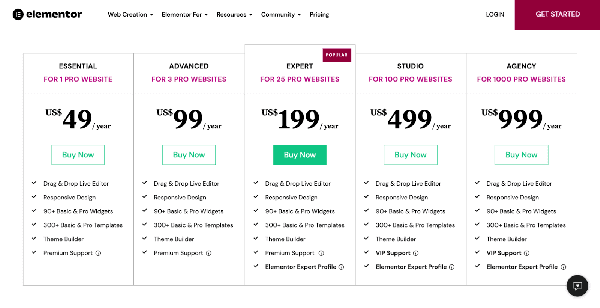
Pamiętaj, że Elementor Pro nie zastępuje darmowej wersji. To po prostu dodatek, dzięki czemu możesz nadal korzystać z tego samego interfejsu Elementora, ale z większą liczbą funkcji.
Niezbędny
Najtańszy płatny plan Elementor ma cenę 49 USD rocznie. W ramach tego planu otrzymujesz wszystkie podstawowe funkcje oraz dodatkowe szablony i widżety stron premium. Otrzymujesz wsparcie premium dla jednej strony internetowej.
Zaawansowany
Ten plan oferuje te same funkcje, co plan Essential, ale obejmuje licencję na 3 strony internetowe i kosztuje 99 USD rocznie.
Ekspert
Wyceniony na 199 USD rocznie, ten plan obejmuje 25 witryn. I to najpopularniejszy plan Elementora. Oprócz funkcji wyróżnionych powyżej otrzymasz profil eksperta Elementor. Oprócz uzyskania dodatkowej pomocy w swoich projektach, możesz także zaprezentować te, które ukończyłeś w Elementorze, aby zdobyć nowych klientów.
Studio
100 witryn za 499 USD rocznie to dobra okazja, zwłaszcza jeśli dodasz do pakietu wsparcie VIP.
Agencja
To największy plan subskrypcyjny – 1000 witryn za 1000 USD rocznie.
Kto może najwięcej skorzystać z każdego z tych planów subskrypcji?
Polecam plany Essential i Advanced Elementor Pro, jeśli masz ograniczony budżet. Dodatkowe funkcje z pewnością pomogą Twojej witrynie wyróżnić się na tle innych.
Z drugiej strony plany Expert, Studio i Agency pozwalają na zaangażowanie się w ekskluzywną społeczność Elementor Experts. To świetna opcja, jeśli chcesz zatrudnić utalentowanych specjalistów lub znaleźć pracę dla siebie.
Jednak plany Studio i Agencja najlepiej nadają się dla organizacji i agencji cyfrowych, które planują zbudować wiele stron internetowych dla swoich klientów.
Zalety i wady Elementora
| Plusy | Cons |
| Ma wizualny edytor stron na żywo | Może być używany tylko na stronach WordPress |
| Działa jako front-endowy wizualny kreator stron | Użytkownicy skarżyli się, że Elementor może spowolnić szybkość witryny |
| Wyjątkowy zakres funkcji, które są łatwe w użyciu | Niewielka krzywa uczenia się dla nowicjuszy na arenie tworzenia stron |
| Liczne narzędzia do edycji, w tym popularny edytor „przeciągnij i upuść” | Niektóre z ostatnich dużych aktualizacji miały pewne usterki |
| Oferuje dodatkowe opcje dostosowywania | Darmowa wtyczka może być ograniczeniem dla rozwijających się firm |
| Tworzy szybkie projektowanie bez opóźnień | |
| Umożliwia użytkownikom tworzenie niestandardowych układów i projektów stron bez doświadczenia w kodowaniu | |
| Przełączaj się między widokiem na komputery, tablety i urządzenia mobilne, a także dostosuj wszystkie elementy do dowolnego urządzenia | |
| Ma darmowy abonament |
Dlaczego warto uaktualnić do Elementora Pro
Darmowa wersja kreatora Elementor zapewnia szerokie możliwości projektowania. Łatwy w użyciu interfejs i wizualny edytor „przeciągnij i upuść” są idealne dla początkujących witryn, które:
- Musisz zaprojektować tylko podstawowe posty i strony docelowe.
- Nie chcę zajmować się niestandardowymi kodami CSS.
Ale czy to wystarczy, aby zbudować dobrze prosperujący biznes?
Nie.
Chociaż na początku możesz wygodnie korzystać z bezpłatnej wersji, będziesz potrzebować bardziej zaawansowanej witryny z większą liczbą funkcji, aby skalować swój biznes.
Właśnie w tym może pomóc Elementor Pro.
Teraz możesz:
- Pracuj z treścią dynamiczną
- Zbuduj niestandardowy motyw
- Twórz globalne widżety
- Twórz wyskakujące okienka i formularze
- Dodaj tabele cen
- I wiele więcej.
Więc jeśli szukasz czegoś więcej niż tylko narzędzia do tworzenia stron, nadszedł czas, aby przejść na Elementor Pro.
Funkcje i zalety Elementor Pro
Elementor Pro jest pełen potężnego uderzenia. Zawiera 10 dodatkowych funkcji, które sprawiają, że projektowanie pięknej strony internetowej jest szybsze, lepsze i bardziej wydajne. Jeśli poważnie myślisz o budowaniu biznesu, musisz to zdobyć.
Ale jedną z najlepszych zalet Elementora Pro jest to, że nie musisz używać wielu dodatkowych wtyczek do tworzenia stron. Zmniejsza to szanse na problemy z niekompatybilnością wtyczek i czas potrzebny na nauczenie się każdej nowej wtyczki kreatora.
Wspomniałem już o kilku. Ale aby dać ci wyraźniejszy obraz tego, do czego będziesz mieć dostęp w Elementor Pro, oto krótka lista wszystkiego, do czego będziesz mieć dostęp:
- Dodatkowe wstępnie zaprojektowane, profesjonalnie wykonane szablony i bloki Elementora
- Więcej elementów projektu i widżetów
- Theme Builder, który pomoże Ci zaprojektować/edytować całą witrynę, od nagłówków po stopki i wszystko pomiędzy, aby tworzyć niestandardowe strony
- Twórz i zapisuj domyślne szablony i projekty widżetów
- Niestandardowe pozycjonowanie widżetów
- Dynamiczna zawartość, która pobiera informacje z niestandardowych pól w Twoich projektach
- Ustawienia globalne (czcionki i kolory), które pomagają stworzyć spójny projekt i wygląd witryny
- Globalne widżety
- Kreator wyskakujących okienek
- Intuicyjny kreator formularzy wizualnych
- Konstruktor WooCommerce
- Niestandardowy CSS na żywo
Powinieneś uaktualnić do Elementora PRO
Polecam darmową wersję, jeśli chcesz stworzyć podstawowe strony docelowe lub dodać trochę stylu do swoich obecnych głównych stron.
A zwłaszcza jeśli chcesz odkryć wszystko, co ma do zaoferowania Elementor. Gdy zrozumiesz potencjał tej wtyczki i sposób, w jaki pomoże ona tworzyć przyszłe projekty, powinieneś uaktualnić elementor do wersji Pro.
Dokładniej, kto powinien rozważyć zakup Elementora Pro?
Zdecydowanie powinieneś dokonać aktualizacji, jeśli:
- Jesteś marketerem i poważnie myślisz o tworzeniu skuteczniejszych stron internetowych.
- Chcesz tworzyć więcej treści internetowych niż tylko strony docelowe.
- Chcesz utworzyć niestandardowy motyw dla całej witryny lub szukasz więcej opcji dostosowywania.
- Chcesz uzyskać dostęp do wszystkich szablonów i widżetów, które posiada Elementor.
- Potrzebujesz globalnych widżetów, które można ponownie wykorzystać na wielu stronach.
- Miej sklep WooCommerce.
- Potrafią swobodnie korzystać z CSS.
Jeśli to brzmi jak ty, kup Elementor Pro już dziś.
Czy Elementor spełnia oczekiwania?
Tak.
Kreator stron Elementor z funkcją przeciągania i upuszczania jest łatwy i intuicyjny w użyciu. Oferuje pełną kontrolę nad projektem Twojej witryny WordPress – bez konieczności znajomości kodowania.
Nic więc dziwnego, że Elementor jest najpopularniejszą wtyczką WordPress. W końcu jest to niezawodne rozwiązanie dla projektantów i programistów front-end na całym świecie.
Ale dlaczego lubię Elementora?
Ponieważ zawiera mnóstwo funkcji, które pozwalają mi zbudować profesjonalnie wyglądającą stronę internetową. Ponadto nie muszę dodawać innych wtyczek do mojej witryny, aby uzyskać taką samą funkcjonalność jak Elementor.
Ale to, co naprawdę przypieczętowuje tę umowę, to to, że za mniej niż 50 USD rocznie mogę stworzyć wszystko na mojej stronie internetowej bez potrzeby kodowania. That means any beginner on a small budget can easily take their website to the next level with Elementor.
Install Elementor and tell me what you like about the platform!
Elementor FAQ
Do I need to upgrade my WordPress subscription to a Business plan in order to use Elementor?
If you're using WordPress.com, then yes. In order to use custom plugins like Elementor, you will need to upgrade to their Business plan or higher.
You can install Elementor for free on WordPress.org, the self-hosted version of WordPress. However, you will have to pay for and configure your own hosting.
So, at the end of the day, it's up to you.
What do I need to successfully use Elementor?
Since Elementor is a WordPress plugin, you'll need to have a working WordPress website before you can install this plugin, whether it's on the self-hosted WordPress.org or the WordPress.com (Business plan and above).
But besides this, Elementor recommends the following server requirements:
- PHP 7+
- MySQL 5.6+
- WordPress memory limit of at least 128 MB, ideally 256 MB
Are all Elementor templates free?
Elementor's Free plan offers free access to more than 40 full-length page templates and over 100 Block templates to build various sections of your website. Moreover, you'll also have access to countless royalty-free stock photos.
However, there are many other professionally designed templates on Elementor. But these are locked for Elementor Pro users.
If you subscribe to any one of Elementor's paid plans, you can get access to more templates, widgets, and features. There are over 300 premium Page templates and over 100 premium Block templates.
Can I create my own template on Elementor?
Elementor has a library of ready-made templates. But you can also create a template from scratch. This allows you to use the same elements on multiple pages on your entire site.
All you need to do is save your template under the 'My Templates' tab. And since Elementor works with all WordPress themes (version 5.0 or higher), you can export your theme and use it on other WordPress sites. This is a great feature for anyone who builds websites for clients.
Just remember that when you build your site entirely from scratch, that is, without using Elementor templates, it won't be mobile-responsive. Simply use the Mobile Editing feature to create a separate version suitable for mobile devices.
What happens to my site if my subscription expires?
When your license expires, your website will look the same as before. Nothing will change on the front end. However, you won't be able to make any future updates, edit, support, or security fixes once your subscription expires. Furthermore, you won't be able to use any of the premium elements and templates from Elementor Pro.
Is Elementor the best page builder?
Elementor is a great website builder with plenty of design flexibility. And it's way better than the regular WordPress editor.
But since Elementor is a WordPress plugin, that means it only works on WordPress sites.
So for anyone who doesn't have WordPress, there are dozens of other page builder tools with the same drag-and-drop editor and design capabilities that Elementor has.
Some of the best page builders to try include. Some of them can be used to build full-on websites like Elementor, others simply help with landing pages and funnels.
- Hubspot
- Leadpages
- Instapage
- Clickfunnels
- Unbounce
- Wishpond
